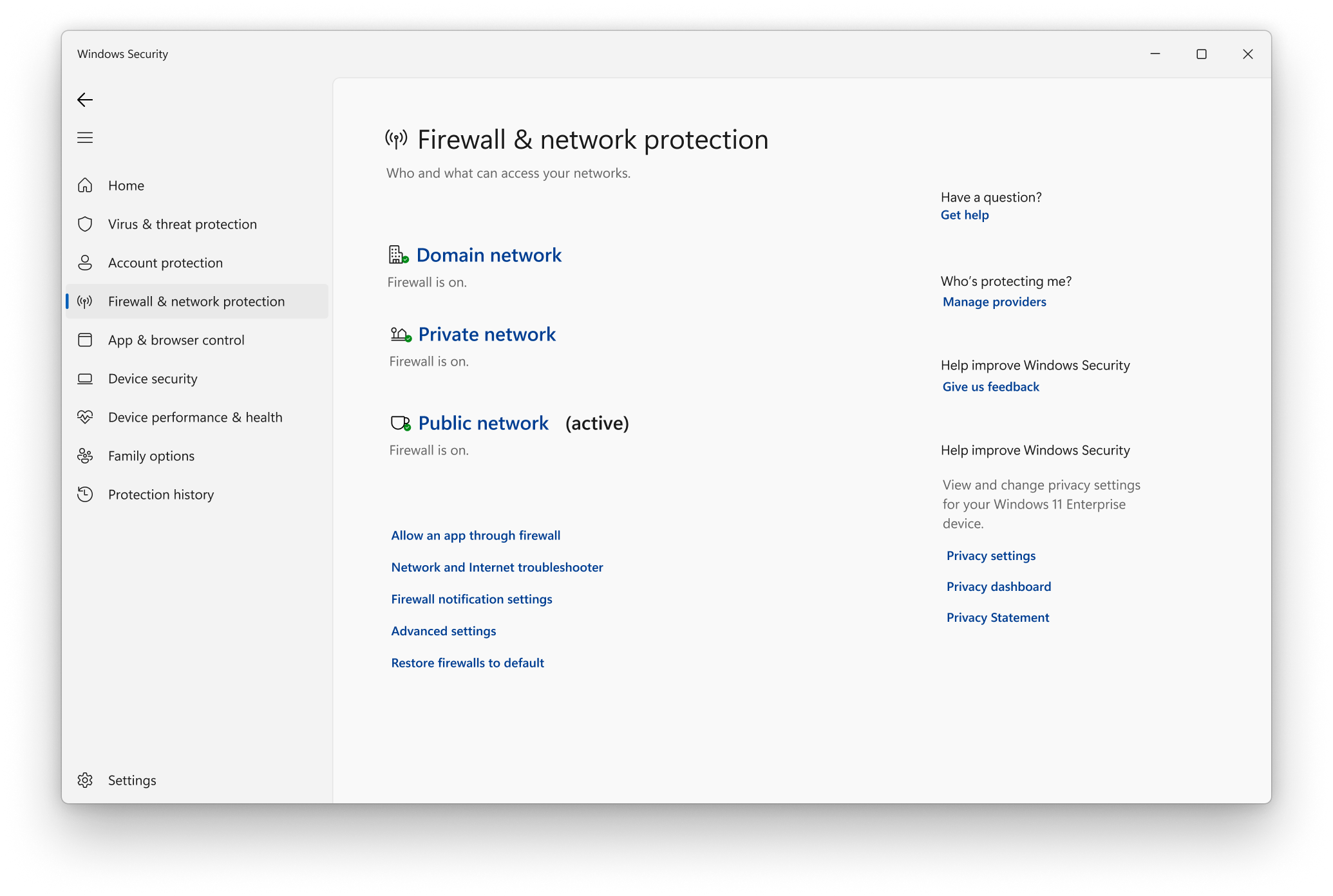Vue d’ensemble du Pare-feu Windows
Le Pare-feu Windows est une fonctionnalité de sécurité qui permet de protéger votre appareil en filtrant le trafic réseau qui entre et sort de votre appareil. Ce trafic peut être filtré en fonction de plusieurs critères, notamment l’adresse IP source et de destination, le protocole IP ou le numéro de port source et de destination. Le Pare-feu Windows peut être configuré pour bloquer ou autoriser le trafic réseau en fonction des services et applications installés sur votre appareil. Cela vous permet de limiter le trafic réseau uniquement aux applications et services explicitement autorisés à communiquer sur le réseau.
Le Pare-feu Windows est un pare-feu basé sur l’hôte inclus dans le système d’exploitation et activé par défaut sur toutes les éditions de Windows.
Le Pare-feu Windows prend en charge la sécurité du protocole Internet (IPsec), que vous pouvez utiliser pour exiger l’authentification à partir de n’importe quel appareil qui tente de communiquer avec votre appareil. Lorsque l’authentification est requise, les appareils qui ne peuvent pas être authentifiés en tant qu’appareil approuvé ne peuvent pas communiquer avec votre appareil. Vous pouvez utiliser IPsec pour exiger que certains trafics réseau soient chiffrés afin d’empêcher sa lecture par des analyseurs de paquets réseau qui pourraient être attachés au réseau par un utilisateur malveillant.
Le Pare-feu Windows fonctionne également avec la reconnaissance de l’emplacement réseau afin qu’il puisse appliquer des paramètres de sécurité appropriés aux types de réseaux auxquels l’appareil est connecté. Par exemple, le Pare-feu Windows peut appliquer le profil de réseau public lorsque l’appareil est connecté à un wi-fi de café, et le profil de réseau privé lorsque l’appareil est connecté au réseau domestique. Cela vous permet d’appliquer des paramètres plus restrictifs aux réseaux publics pour assurer la sécurité de votre appareil.
Cas pratiques
Le Pare-feu Windows offre plusieurs avantages pour résoudre les problèmes de sécurité réseau de votre organization :
- Réduction du risque de menaces de sécurité réseau : en réduisant la surface d’attaque d’un appareil, le Pare-feu Windows fournit une couche de défense supplémentaire au modèle de défense en profondeur. Cela augmente la facilité de gestion et diminue la probabilité d’une attaque réussie
- Protection des données sensibles et de la propriété intellectuelle : le Pare-feu Windows s’intègre à IPsec pour fournir un moyen simple d’appliquer des communications réseau de bout en bout authentifiées. Cela permet un accès évolutif et hiérarchisé aux ressources réseau approuvées, ce qui permet d’appliquer l’intégrité des données et, si nécessaire, de protéger la confidentialité des données
- Valeur étendue des investissements existants : Le Pare-feu Windows étant un pare-feu basé sur l’hôte inclus avec le système d’exploitation, aucun matériel ou logiciel supplémentaire n’est nécessaire. Il est également conçu pour compléter les solutions de sécurité réseau non-Microsoft existantes par le biais d’une API documentée
Conditions d'octroi de licence d'édition Windows
Le tableau suivant répertorie les éditions de Windows qui prennent en charge le Pare-feu Windows :
| Windows Pro | Windows Entreprise | Windows Pro Education/SE | Windows Éducation |
|---|---|---|---|
| Oui | Oui | Oui | Oui |
Les droits de licence du Pare-feu Windows sont accordés par les licences suivantes :
| Windows Pro/Professionnel Éducation/SE | Windows Entreprise E3 | Windows Entreprise E5 | Windows Éducation A3 | Windows Éducation A5 |
|---|---|---|---|---|
| Oui | Oui | Oui | Oui | Oui |
Pour plus d’informations à propos des licences Windows, consultez Vue d’ensemble des licences Windows.
Concepts
Le comportement par défaut du Pare-feu Windows est le suivant :
- bloquer tout le trafic entrant, sauf s’il est sollicité ou s’il correspond à une règle
- autoriser tout le trafic sortant, sauf en cas de correspondance avec une règle
Règles de pare-feu
Les règles de pare-feu identifient le trafic réseau autorisé ou bloqué, et les conditions pour que cela se produise. Les règles offrent un large éventail de conditions pour identifier le trafic, notamment :
- Nom de l’application, du service ou du programme
- Adresses IP sources et de destination
- Peut utiliser des valeurs dynamiques, comme la passerelle par défaut, les serveurs DHCP, les serveurs DNS et les sous-réseaux locaux
- Nom ou type de protocole. Pour les protocoles de couche de transport, TCP et UDP, vous pouvez spécifier des ports ou des plages de ports. Pour les protocoles personnalisés, vous pouvez utiliser un nombre compris entre 0 et 255 représentant le protocole IP
- Type d’interface
- Code et type de trafic ICMP/ICMPv6
Profils de pare-feu
Le Pare-feu Windows propose trois profils réseau : domaine, privé et public. Les profils réseau sont utilisés pour attribuer des règles. Par exemple, vous pouvez autoriser une application spécifique à communiquer sur un réseau privé, mais pas sur un réseau public.
 Réseau de domaine
Réseau de domaine
Le profil réseau de domaine est automatiquement appliqué à un appareil joint à un domaine Active Directory lorsqu’il détecte la disponibilité d’un contrôleur de domaine. Ce profil réseau ne peut pas être défini manuellement.
Astuce
Une autre option pour détecter le réseau de domaine consiste à configurer les paramètres de stratégie dans le fournisseur de services de configuration De stratégie NetworkListManager, qui s’applique également aux appareils joints Microsoft Entra.
 Réseau privé
Réseau privé
Le profil de réseau privé est conçu pour les réseaux privés tels qu’un réseau domestique. Il peut être défini manuellement sur une interface réseau par un administrateur.
 Réseau public
Réseau public
Le profil de réseau public est conçu avec une plus grande sécurité à l’esprit pour les réseaux publics, comme les points d’accès Wi-Fi, les cafés, les aéroports, les hôtels, etc. Il s’agit du profil par défaut pour les réseaux non identifiés.
Astuce
Utilisez l’applet de commande Get-NetConnectionProfile PowerShell pour récupérer la catégorie de réseau actif (NetworkCategory). Utilisez l’applet de commande Set-NetConnectionProfile PowerShell pour basculer la catégorie entre privé et public.
Désactiver le Pare-feu Windows
Microsoft recommande de ne pas désactiver le Pare-feu Windows, car vous perdez d’autres avantages, tels que la possibilité d’utiliser les règles de sécurité de connexion IPsec (Internet Protocol Security), la protection réseau contre les attaques qui utilisent l’empreinte digitale réseau, le renforcement du service Windows et les filtres de temps de démarrage. Les logiciels de pare-feu non-Microsoft peuvent désactiver par programme uniquement les types de règles du Pare-feu Windows qui doivent être désactivés pour la compatibilité. Vous ne devez pas désactiver le pare-feu vous-même à cet effet. Si la désactivation du Pare-feu Windows est requise, ne le désactivez pas en arrêtant le service Pare-feu Windows (dans le composant logiciel enfichable Services, le nom complet est Pare-feu Windows Defender et le nom du service est MpsSvc). L’arrêt du service Pare-feu Windows n’est pas pris en charge par Microsoft et peut entraîner des problèmes, notamment :
- Le menu Démarrer peut cesser de fonctionner
- L’installation ou la mise à jour des applications modernes peuvent échouer
- Échec de l’activation de Windows par téléphone
- Incompatibilités d’application ou de système d’exploitation qui dépendent du Pare-feu Windows
La méthode appropriée pour désactiver le Pare-feu Windows consiste à désactiver les profils de pare-feu Windows et à laisser le service en cours d’exécution. Pour plus d’informations, consultez Gérer le Pare-feu Windows avec la ligne de commande .
Étapes suivantes
En savoir plus sur les règles et les recommandations de conception du Pare-feu Windows :
 Fournir des commentaires
Fournir des commentaires
Pour fournir des commentaires sur le Pare-feu Windows, ouvrez le Hub de commentaires (WIN+F) et utilisez la catégorie Sécurité et confidentialité>Protection réseau.